[Dynamics CRM 2011]IFD展開を構成する その2 ADFS2.0のインストールと構成 で、ADFS2.0のセットアップと構成を行いました。引き続き、IFD展開用の設定を行います。本記事では、Dynamics CRMサーバー側でクレームベース認証の構成を行います。
本記事では、CRM側でのクレームベース認証の構成のみを行います。クレームベース認証の設定は、ADFS2.0サーバー上で証明書利用者の信頼(Relying Party Trust)の設定を行う必要があります。証明書利用者信頼の設定は次回の記事で記載します。
1. 証明書のインポート
[Dynamics CRM 2011]IFD展開を構成する その2 ADFS2.0のインストールと構成 の最後でADFS2.0 管理画面からエクスポートした、トークン署名用の証明書をCRMサーバーに側の信頼されたルート証明機関ストアにインポートします。
CRMサーバーにログインします。ファイル名を指定して実行から mmc を入力し、マイクロソフト管理コンソールを起動します。スナップインの追加と削除から、証明書(ローカルコンピュータ用)のスナップインを追加します。証明書のスナップインの信頼されたルート証明機関→証明書を右クリックし、すべてのタスク→インポート をクリックします。

証明書のインポート ウィザードが開始されます。次へボタンをクリックします。
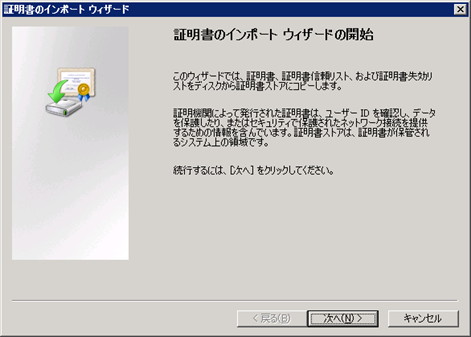
インポートする証明書ファイル画面が表示されます。ファイル名に、エクスポートしたADFS2.0のトークン署名用の証明書を入力します。次へボタンをクリックします。
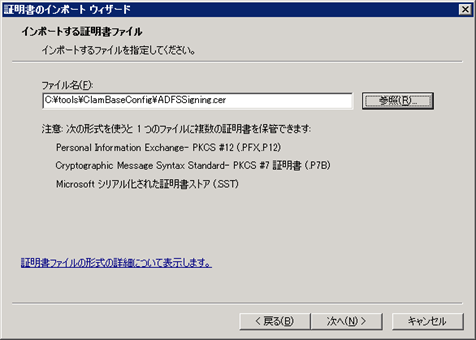
証明書ストア画面で、信頼されたルート証明機関が設定されていることを確認します。次へボタンをクリックします。
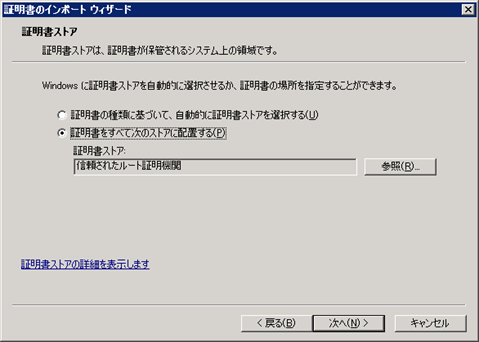
証明書のインポートウィザードの完了画面が表示されます。 完了ボタンをクリックします。正しくインポートされました。というダイアログが表示されます。
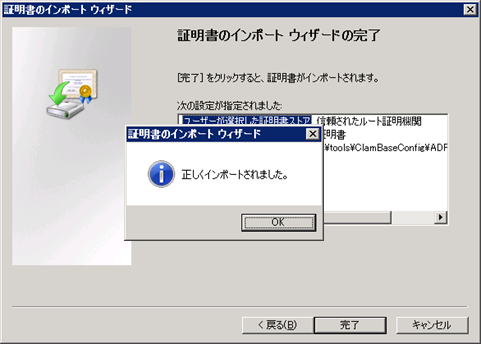
証明書のインポートが完了しました。
展開マネージャーからクレームベース認証の構成を行います。
2.クレームベース認証の構成
Dynamics CRMサーバーから、展開マネージャーを起動します。右側の操作ペインにあるクレームベース認証の構成をクリックします。
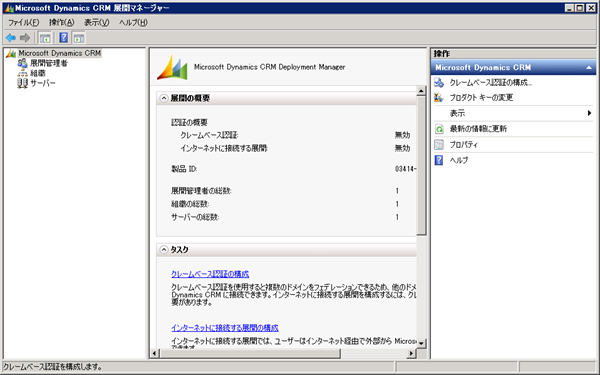
クレームベース認証のウィザードが開始されます。次へボタンをクリックします。

セキュリティトークンサービスの指定画面が表示されます。フェデレーション メタデータ URL に、ADFS2.0サーバーのフェデレーションメタデータ用のURLを設定します。stsは [Dynamics CRM 2011]IFD展開を構成する その1 HTTPSバインディングとDNSの設定のDNSの設定で登録したADFS2.0サーバーのCNAMEです。本例では、https://sts.dcrm.local/FederationMetadata/2007-06/FederationMetadata.xml です。サーバー名はDNSのCNAMEレコードとして登録した名前を使用していますが、サーバー名を直接記述しても問題はないです。次へボタンを入力します。
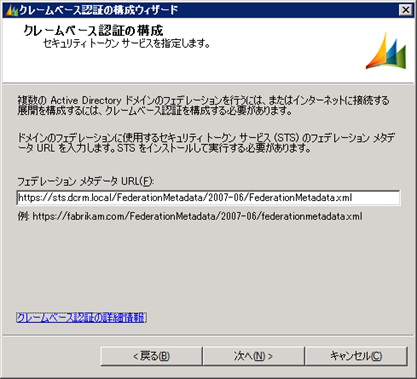
暗号証明書を指定しますj。画面が表示されます。本記事では、SSL証明書に使用している証明書を利用します。選択ボタンで、証明書を選択します。次へボタンをクリックします。
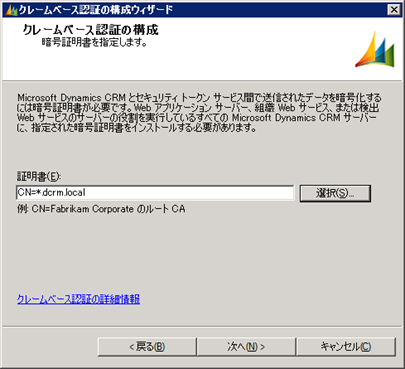
システムのチェック画面が表示されます。エラーが発生しないことを確認します。次へボタンをクリックします。

設定のサマリ画面が表示されます。適用ボタンをクリックします。
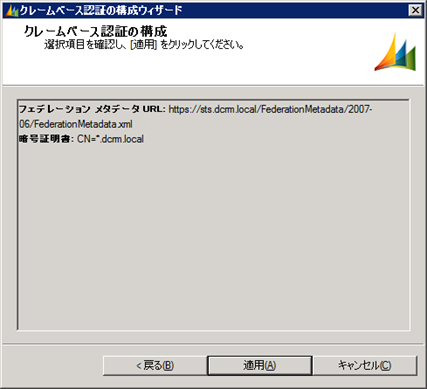
構成のウィザードの完了画面が表示されます。画面に記載されている通り、クレームベース認証の構成を完了するには、セキュリティトークンサービス(STS)に証明書利用者を追加する必要があります。完了ボタンをクリックします。
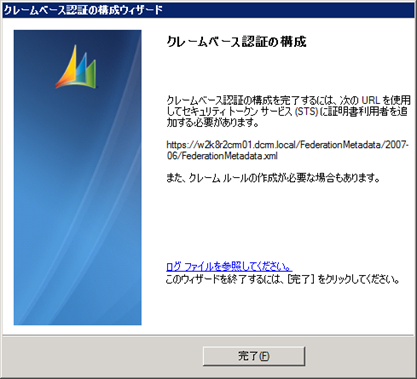
CRMサーバー側のクレームベース認証の構成は以上です。次回[Dynamics CRM 2011]IFD展開を構成する その4 証明書利用者信頼の設定 では、ADFS2.0サーバーで 証明書利用者を追加します。ADFS2.0側で証明書利用者信頼の設定を行ってからクレームベース認証の確認ができるようになります。
今回の説明はここまでです。不慣れなところもあるので、指摘点、誤りなどあればご連絡ください。